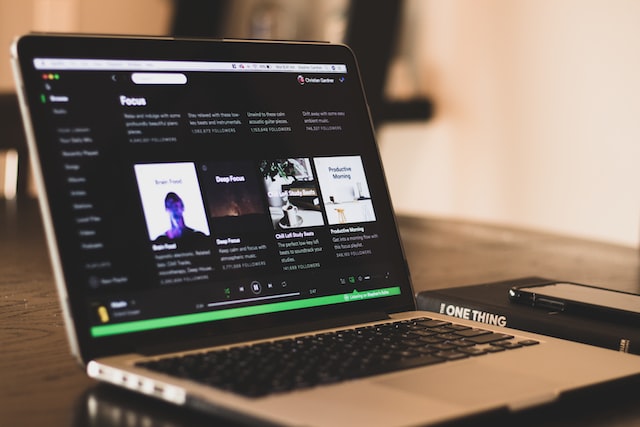Spotify afferma che la funzione “Podcast Audio Enhancement” eliminerà la necessità di costose apparecchiature audio per la registrazione dei podcast.
Spotify, il servizio di streaming di musica e podcast, sta introducendo un pulsante “Migliora” dedicato all’isolamento vocale sulla sua app Anchor. La funzione è rivolta ai creatori di podcast e si chiama “Audio Enhancement”. È progettata per migliorare la qualità dell’audio e consentire ai creatori di podcast di registrare con un audio chiaro anche in un ambiente rumoroso. Spotify afferma che la funzione elimina la necessità di costose apparecchiature audio per registrare un audio chiaro o un podcast, aggiungendo che la funzione porta la voce dell’utente in primo piano eliminando il rumore di fondo.
Il servizio ha annunciato l’introduzione della funzione tramite un post sul blog, affermando che gli utenti possono attivarla toccando un pulsante nell’app Anchor. Per migliorare l’audio durante la registrazione in un ambiente rumoroso, è possibile premere il pulsante “Enhance” per migliorare la qualità dell’audio.
Secondo Spotify, l’app Anchor consentirà anche di attivare e disattivare la funzione durante la riproduzione. È possibile confrontare i risultati della registrazione con la funzione disattivata e attivata sulla stessa traccia.
Spotify non è la prima azienda a introdurre una funzione di isolamento della voce: anche servizi come Google Meet e Zoom offrono funzioni simili che utilizzano l’intelligenza artificiale per isolare le voci senza costosi microfoni. Queste funzioni sono utili quando si tengono riunioni in ambienti affollati.
Secondo Spotify, gli utenti Anchor di tutto il mondo possono ora accedere gratuitamente alla funzione Audio Enhancement su Android e iOS. È possibile aggiornare l’ultima versione dell’app e toccare l’icona della bacchetta magica nell’angolo dello schermo per abilitare la funzione durante la registrazione e attivarla e disattivarla a seconda delle necessità.